简介:Filemon File Monitor是一个高级系统监控软件,用于监测文件和文件夹的各类操作,包括读取、写入、创建和删除等。适用于开发者、系统管理员和故障排除人员,它提供实时活动显示、详细操作信息、过滤和搜索功能、日志记录以及用户友好的界面。尽管Filemon最初是Sysinternals Suite的一部分并由Mark Russinovich开发,现已被集成到Process Monitor中,它依然是诊断应用程序文件访问问题和优化系统性能的重要工具。 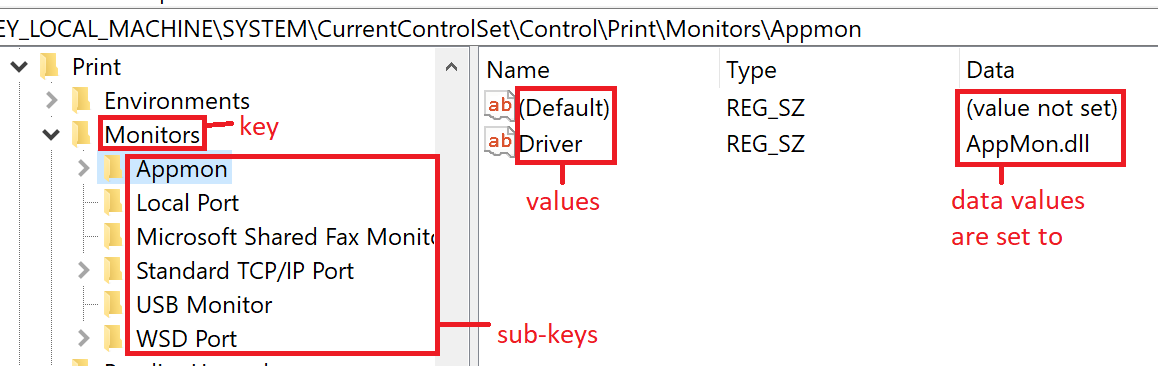
1. Filemon文件监控器概述
Filemon简介
Filemon(文件监视器)是一个在Windows环境下运行的免费工具,由SysInternals开发,它可以实时监控文件系统活动,包括文件的创建、打开、读取、写入和关闭操作。Filemon的广泛使用得益于其能够帮助系统管理员和开发者快速定位和诊断文件访问问题,如文件冲突、权限问题或性能瓶颈等。
Filemon的核心功能
Filemon的核心功能在于提供了一个实时的文件系统活动列表,用户可以基于特定的条件对这些活动进行过滤和搜索。这使得Filemon不仅仅是一个监控工具,更是一个强大的调试和故障排除工具,为分析和解决问题提供了关键信息。
Filemon对IT专业人员的价值
对于IT专业人员而言,Filemon的即时监控能力能够极大提高问题解决效率。通过深入理解Filemon的输出信息,可以迅速找出造成系统或应用程序性能问题的根本原因,并及时进行修复和优化。
graph LR
A[Filemon监控器启动] --> B[实时捕获文件系统操作]
B --> C[过滤和记录事件]
C --> D[分析日志信息]
D --> E[定位问题并解决]
此流程图展示了Filemon文件监控器的主要工作流程,从启动监控到分析和解决问题,每个步骤都是为了实现最终的目标:高效、准确地处理文件系统问题。
2. 深入Filemon的工作原理
2.1 文件系统操作实时监控
2.1.1 监控器的核心机制
Filemon 的核心功能之一是实时监控文件系统操作,它能够捕捉到操作系统中每一个文件访问的细节,无论是文件的读取、写入、创建还是删除操作。这种监控能力依赖于驱动级别的钩子(hooking)技术。驱动程序在核心系统层面上介入,以监视和记录所有发生的文件系统活动。
为了实现这一点,Filemon 驱动会挂钩到内核中与文件系统交互的部分,如 ZwCreateFile 、 ZwReadFile 和 ZwWriteFile 等系统调用函数。当有应用程序尝试进行文件操作时,这些函数会被调用,Filemon 的驱动就会捕获这些操作,并将相关的信息传递到用户界面。
2.1.2 实时监控的优势与应用
实时监控的优势在于能够即时提供系统文件活动的全面视图。它为IT专业人员提供了一种强大的诊断工具,尤其是在以下情况下:
- 故障诊断 :当应用程序崩溃或行为异常时,Filemon可以帮助定位是哪些文件被错误地读取或写入。
- 性能分析 :它揭示了哪些文件正在被频繁访问,有助于找到系统瓶颈。
- 恶意软件检测 :异常的文件访问模式可能表明系统感染了恶意软件。
- 安全监控 :任何敏感文件的访问都能被及时发现,提升数据安全。
实时监控不仅限于单个计算机。在企业环境中,Filemon可以配置为在网络中的多台计算机上运行,从而实现集中监控和管理。
2.2 每次操作的详细信息记录
2.2.1 记录的数据类型及重要性
Filemon 记录的每个文件操作都包含了大量的详细信息,比如时间戳、进程ID、线程ID、操作类型、文件路径和操作结果。这些信息的重要性在于它们能为用户提供完整的系统操作历史,分析系统行为和问题。
- 时间戳 :记录了文件操作发生的具体时间,对于追踪特定事件的顺序和时长至关重要。
- 进程ID :指出了执行文件操作的进程,有助于快速定位是哪个应用程序执行了操作。
- 线程ID :进一步细化到是进程中的哪个线程执行了操作,有助于深入了解并行操作和线程安全问题。
- 操作类型 :包括创建、打开、读取、写入、删除等,提供了操作的性质。
- 文件路径 :显示了被操作文件的具体位置,帮助了解文件访问模式。
- 操作结果 :指出了操作是否成功,以及如果有错误,错误代码是什么。
2.2.2 如何解读操作日志
解读操作日志需要对上述各项指标有所了解。例如,当观察到一系列连续的读取或写入操作时,可以判断这是哪个应用程序的正常行为。如果看到频繁的文件访问错误,则可能需要进一步的调查,以确定是权限问题、文件损坏还是其它系统问题。
下面是一个简化的 Filemon 日志记录示例,以及如何解读它:
09:31:31.944 1234 3243 C:\Users\Example\file.txt:23 Open CreateFile(C:\Users\Example\file.txt, GENERIC_READ|GENERIC_WRITE, FILE_SHARE_READ|FILE_SHARE_WRITE, NULL, OPEN_EXISTING, FILE_ATTRIBUTE_NORMAL, NULL)
09:31:31.945 1234 3243 C:\Users\Example\file.txt:23 ReadFile 0成功 1024字节
09:31:32.000 1234 3243 C:\Users\Example\file.txt:23 WriteFile 0成功 256字节
09:31:32.001 1234 3243 C:\Users\Example\file.txt:23 CloseHandle 成功
解读步骤: 1. 第一列显示了时间戳,第二列显示了进程ID,第三列显示了文件路径和操作代码,第四列显示了操作类型,第五列显示了操作结果。 2. 可以看出某个进程(ID为1234)先后对文件 C:\Users\Example\file.txt 进行了创建、读取、写入和关闭操作。 3. 从操作结果来看,所有操作都标记为成功,但实际的错误代码和读写的字节数需要进一步分析。
通过这些信息,可以对系统活动进行深入分析,找出性能瓶颈、错误来源以及其它异常行为的根源。
2.3 根据条件过滤和搜索事件
2.3.1 设置过滤规则的技巧
在处理大量的文件监控日志时,过滤规则显得尤为重要。Filemon 允许用户根据特定的条件来过滤事件,如进程名称、路径、操作类型等,以便集中精力分析与问题相关的信息。
设置过滤规则时应该注意以下几点:
- 明确目标 :在开始之前,确定要查找的文件操作类型或特定的应用程序。
- 逐步缩小范围 :先使用宽泛的过滤条件,然后逐渐细化过滤条件,直至找到所需的事件。
- 组合过滤条件 :Filemon 允许组合使用多个过滤条件,以便进行更精确的搜索。
例如,如果你怀疑某个特定的进程(比如进程ID为1234)有问题,可以设置过滤规则仅显示该进程相关的事件。这可以大大减少分析的数据量,提高工作效率。
2.3.2 搜索功能的高效使用方法
Filemon 的搜索功能允许用户通过日志中的文本进行快速定位。以下是一些高效的搜索技巧:
- 使用正则表达式 :高级用户可以利用正则表达式来创建复杂的搜索模式。
- 记住常用的关键字 :熟悉一些常见的关键字,比如错误代码、特定的文件路径或进程名,可以加速搜索过程。
- 利用搜索历史 :Filemon 通常提供保存搜索历史的功能,这样可以快速重新执行之前的搜索。
例如,如果你知道错误代码为 0x80070005 ,这通常表示访问被拒绝,你可以设置搜索条件直接找到所有相关的事件。下面是一个简单的搜索示例:
进程ID = 1234 and (错误代码 = 0x80070005)
这个搜索条件将帮助用户快速定位到所有由进程ID为1234的进程产生的访问被拒绝事件。
在此过程中,还可以利用Filemon的图形用户界面(GUI)中的按钮和选项,以可视化的方式构建和调整过滤器。
graph LR
A[开始分析] --> B[设置基本过滤条件]
B --> C[设置高级过滤规则]
C --> D[应用并测试过滤器]
D --> E[使用搜索功能精确定位]
E --> F[解读过滤和搜索结果]
F --> G[根据结果做出决策]
通过这些步骤,IT专业人员可以有效地管理和分析Filemon的监控数据,快速定位系统问题所在。
3. Filemon的监控功能详解
3.1 监控数据日志记录功能
3.1.1 日志记录的结构与存储
Filemon的监控功能中,日志记录是核心要素之一,它允许系统管理员跟踪文件系统活动。日志记录功能会捕获每次文件操作的细节,包括进程ID、操作类型、文件名、结果代码以及时间戳。为了确保数据的完整性与可靠性,这些日志通常保存在用户的临时文件夹或者用户指定的目录中。
结构上,日志条目以时间顺序排列,可以被进一步分析、排序和筛选。它们是实时生成的,这确保了管理员能够即时获取最新的系统活动信息。存储方面,日志文件可能快速增长,尤其当监控活动频繁时。因此,对于长期监控,需要定期进行日志的归档和清理。
示例代码块:日志记录格式解析
# 示例:解析Filemon日志条目的基本结构
# 日志格式通常是:时间戳 进程ID 操作类型 文件路径 结果
# 示例日志行
$sampleLogEntry = "19:01:50.714 3624 CreateFile \Device\HarddiskVolume1\Windows\System32\config\SAM STATUS_PENDING"
# 分割日志条目以提取信息
$timeStamp, $processID, $operationType, $filePath, $result = $sampleLogEntry -split "\s+"
# 输出提取的信息
Write-Host "Timestamp: $timeStamp"
Write-Host "Process ID: $processID"
Write-Host "Operation Type: $operationType"
Write-Host "File Path: $filePath"
Write-Host "Result: $result"
在上述代码块中,首先定义了一条假定的Filemon日志条目。随后,通过空格将其分割成多个部分,并分别赋值给变量,以便于理解其结构。这样的解析对于自动化处理日志文件和监控系统活动至关重要。
3.1.2 日志分析的高级技巧
要从Filemon的日志中获取有价值的信息,管理员需要掌握一些高级技巧。首先,必须熟悉日志的常见字段及其含义,例如进程ID可以帮助识别是哪个进程触发了文件操作,操作类型能够指示读、写或修改等具体动作。
管理员可以使用文本分析工具或编写脚本进行批量处理,以筛选出特定模式或异常行为。例如,筛选出所有失败的操作或频繁访问特定文件的进程。此外,通过整合日志数据与其他系统监控工具的信息,可以对系统性能和稳定性进行全面的分析。
表格:日志分析的常用命令
| 目的 | 命令示例 | 解释 | |------------|-----------------------------|-----------------------------------------------------------------------------------------------| | 过滤失败操作 | Select-String -Pattern 'STATUS_FAILED' | 选取包含“STATUS_FAILED”文本的日志行,代表操作失败的事件 | | 筛选特定进程 | Select-String -Pattern 'ProcessID: 1234' | 过滤特定进程ID(此处为1234)的所有操作,能够识别特定应用程序的文件活动 | | 统计访问次数 | Get-Content -Raw | Group-Object -Property 'C:\path\to\file.txt' | Sort-Object -Property Count -Descending | 统计特定文件被访问的次数,并按访问频率降序排列,有助于识别热门文件或潜在的性能瓶颈 |
通过使用PowerShell脚本,管理员可以有效地处理日志文件,寻找系统中的异常模式或性能问题。这些脚本可以进一步集成到自定义的监控解决方案中,实现日志的实时分析和警告机制。
3.2 清晰易用的用户界面
3.2.1 界面布局与功能区介绍
Filemon的用户界面设计得直观且易用,即便是刚接触的新手也能快速上手。界面被分为几个主要部分:实时监控视图、日志记录视图、过滤器和搜索工具。在实时监控视图中,用户可以即时查看文件操作。日志视图则允许用户查看和搜索所有捕获的事件。过滤器可以设置条件来限制视图中显示的事件类型,而搜索工具则允许用户根据文件名、进程名、文件句柄等进行搜索。
示例代码块:使用界面过滤功能
# 示例:使用Filemon过滤功能来仅显示特定进程的文件操作
# 设置过滤条件
$processID = 1234 # 假定的进程ID
Set-ItemProperty -Path "HKCU:\Software\Sysinternals\Filemon\Filter" -Name "Process" -Value $processID
上述代码展示了如何使用注册表项(HKCU\Software\Sysinternals\Filemon\Filter)设置Filemon的过滤器,以仅显示特定进程ID的活动。这样可以减少信息过载,并专注于相关数据的分析。
3.2.2 自定义界面与工作效率提升
Filemon允许用户自定义界面布局,保存其个人偏好设置,以便在下次使用时快速恢复。用户可以调整列宽,隐藏不经常使用的列,并将常用的列移到首位。此外,可以通过拖放来调整工具栏中的按钮顺序,以实现最高效的监控流程。
为了提高工作效率,Filemon还支持快捷键操作,让用户可以不离开键盘即可完成大部分任务。自定义的过滤器和搜索项可以快速重复使用,以快速定位信息。
示例代码块:保存和恢复用户界面设置
# 示例:保存当前的用户界面设置
$regPath = "HKCU:\Software\Sysinternals\Filemon\UserSettings"
Set-ItemProperty -Path $regPath -Name "View" -Value $filemonUIView
# 示例:恢复保存的用户界面设置
$filemonUIView = (Get-ItemProperty -Path $regPath).View
# 应用保存的视图设置到Filemon界面
通过使用Windows注册表来保存和恢复Filemon的用户界面设置,管理员能够个性化监控体验,快速地切换回之前的工作环境,从而提升工作效率。
3.3 遵循Eula.txt协议使用
3.3.1 Eula.txt协议的重要性
在使用Filemon时,重要的是遵循其包含的Eula.txt协议。Eula是End-User License Agreement(最终用户许可协议)的缩写,它定义了软件的合法使用范围、用户权利与限制,以及软件提供商的责任界限。遵守Eula有助于确保用户合法地使用Filemon,避免潜在的法律风险。
3.3.2 遵守协议的实践建议
为了确保合规性,用户应该阅读Eula.txt文件,并确保他们的使用符合协议规定。实践建议包括:
- 不私自分发或售卖授权。
- 不修改、反编译或逆向工程软件。
- 避免在商业环境中使用Filemon,除非获得商业许可。
- 尊重用户隐私和数据保护规定。
- 在使用过程中定期复查Eula的变化。
表格:Eula.txt中的主要条款概览
| 条款类型 | 内容概述 | |----------------------------|---------------------------------------------------------------------------------------------| | 使用许可与限制 | 描述了用户获得哪些使用权限、哪些活动是禁止的,以及是否允许分发 | | 用户权利 | 说明用户拥有哪些权利,比如是否可以修改软件、是否可以获取源代码等 | | 软件提供商责任 | 定义了软件提供商对用户承担的法律责任,以及在何种情况下可以解除责任 | | 数据隐私和安全 | 规定了软件在处理用户数据时应遵守的隐私和安全标准,以及在何情况下用户数据会被共享 | | 更新与支持 | 描述了用户是否能获得软件更新,以及是否有提供技术支持,以及获得支持的条款 | | 违反协议的后果 | 详述了用户若违反协议将会面临的法律后果,包括但不限于赔偿损失、诉讼权利和可能的罚金 |
了解并遵守Eula.txt条款对于使用Filemon及其他类似工具的用户来说至关重要。确保合法合规地使用软件不仅可以避免潜在的法律责任,也是对软件开发者劳动成果的尊重。
4. Filemon高级应用与技巧
4.1 通过FILEMON.HLP获得使用指南
4.1.1 文件使用手册的查阅方式
在探讨高级应用和技巧之前,掌握Filemon的官方使用手册FILEMON.HLP是必不可少的一步。它是Filemon功能应用的宝典,包含了许多深入的介绍和技巧。通过它,用户可以系统地了解Filemon的所有功能和特性,包括如何更有效地使用它解决实际问题。
FILEMON.HLP的查阅方法简单明了: 1. 首先,在安装了Filemon的计算机上找到FILEMON.HLP文件。 2. 双击打开文件,使用默认的Windows帮助查看器进行查阅。 3. 利用帮助文件的索引功能,可以快速找到特定功能或问题的解决方法。 4. 使用搜索功能可以快速定位到相关主题或关键字。
4.1.2 如何从手册中获取高级技能
在使用手册中,高级用户能够找到许多提高效率的技巧。例如: - 对于实时监控,可以了解如何调整过滤器以减少不必要的噪音并专注于关键事件。 - 对于日志分析,手册中可能包含了如何使用高级查询技术来识别文件访问模式或异常行为。 - 在高级配置方面,使用手册还可以指导用户如何配置系统以记录更多详细的事件信息,以帮助进行深入分析。
手册中,也可能包含了一些用户常遇到的问题及其解决方案,从而提升问题解决的效率。
4.2 被Process Monitor集成的背景
4.2.1 集成的起因与目标
Filemon作为一个强大的文件系统监控工具,其功能受到了广大IT专业人士的认可。但随着时间的发展,用户的需求也在不断升级,他们希望Filemon能提供更多的功能以适应复杂的监控场景。因此,被Process Monitor集成是响应用户需求、增强功能的必然结果。
集成的起因主要基于以下几点: - 用户需求:用户期望有一个更加强大和多功能的工具来应对不同的监控挑战。 - 技术融合:将Filemon的文件系统监控能力和Process Monitor的注册表监控、进程监控等能力结合起来,形成一个综合性的监控工具。 - 优化体验:集成后,用户可以在一个界面内完成多种类型的监控,提升了使用效率。
4.2.2 集成后的新功能与优势
集成后的Process Monitor,也就是ProcMon,提供了一系列新的功能和优势: - 综合监控能力 :能够同时监控文件系统、注册表和进程,大大扩展了监控范围。 - 实时监控与过滤 :实时监控所有系统活动,并提供复杂的过滤器以快速找到相关信息。 - 高级数据捕获 :可以捕获关于文件操作的详细信息,如进程ID、路径、操作结果等。 - 增强的历史数据查询 :通过历史日志查询,可以回溯之前的系统活动,帮助分析和诊断问题。
通过集成,Filemon不仅仅作为一个单独的工具存在,而是成为了更加强大的Process Monitor的一部分,为用户提供了一个更加强大、灵活的监控解决方案。
4.3 应用实例:诊断文件访问问题
4.3.1 实例分析:文件访问问题诊断步骤
假设在系统中遇到了频繁的文件访问问题,导致某些操作无法完成。通过ProcMon的高级功能,我们可以按照以下步骤诊断问题:
- 启动监控 :启动ProcMon并设置过滤器,仅显示与问题相关的进程或文件路径。
- 复现问题 :在监控过程中,尝试复现文件访问问题。
- 查看实时日志 :实时查看ProcMon的日志输出,关注与问题相关的操作。
- 分析日志 :确定导致问题的具体事件,比如权限错误、路径不存在等。
- 解决措施 :根据日志分析结果,采取相应的解决措施,如修改权限、修复路径等。
4.3.2 故障排除的实战技巧
在使用ProcMon进行故障排除时,以下实战技巧能提升工作效率和效果: - 保存日志 :在监控前,预先设定一个日志文件以便保存和分析。 - 利用高级过滤 :熟练运用高级过滤功能,如"响应是ACCESS_DENIED",迅速定位问题。 - 导出和分享日志 :可以将问题相关的日志导出为CSV文件,便于后续分析或与其他同事协作。 - 使用“Re-run”功能 :该功能可以重放之前的操作,帮助我们确定问题是否已解决。 - 更新驱动和系统 :在分析过程中,不要忘记检查是否有可用的系统或驱动程序更新,以排除可能的问题源。
通过这些实战技巧,即使面对复杂的文件访问问题,也能从容不迫,快速找到问题的根源并解决。
5. 利用Filemon优化系统性能
监控系统性能是确保IT环境平稳运行的关键组成部分。Filemon不仅是一个文件监控工具,它还能帮助用户识别和解决与文件系统操作相关的性能问题。本章将深入探讨如何使用Filemon来监控和分析系统性能瓶颈,并通过具体的应用实例来展示如何利用Filemon来优化系统性能。
5.1 监控与分析系统性能瓶颈
系统性能的瓶颈可能由多种因素引起,包括但不限于磁盘I/O、网络延迟、内存限制或不当的系统配置。而Filemon为系统管理员提供了一扇窗户,使他们能够深入洞察文件系统活动。
5.1.1 系统性能监控要点
首先,了解系统性能监控的关键点是识别潜在的性能问题。Filemon提供实时监控功能,可帮助管理员观察到哪些进程正在访问文件系统,以及对系统资源进行怎样的消耗。通过Filemon,管理员可以捕获和分析以下关键性能指标:
- 文件系统访问次数:文件操作的频率。
- 文件锁定:分析哪些文件被锁定,以及持续时间。
- 缓存使用情况:确定读写操作是否有效地利用了缓存。
- 磁盘响应时间:测量磁盘操作的响应时间,标识慢速操作。
5.1.2 性能瓶颈的诊断与分析方法
识别了监控的关键点后,下一步是诊断性能瓶颈。在使用Filemon时,可以通过以下步骤来诊断问题:
- 设置过滤规则 :为Filemon配置过滤规则,以便仅显示特定进程或文件的活动。
- 持续监控 :运行Filemon并持续观察输出日志,特别关注那些耗时较长的操作。
- 数据分析 :一旦捕获到可疑活动,分析涉及的进程和文件路径,查找可能的问题点。
- 比较基准 :使用Filemon的基准数据或历史数据进行对比,了解性能是否出现下降。
- 采取行动 :根据收集的数据,采取相应措施进行性能优化,如调整进程优先级、更新驱动程序或增加资源。
代码块与分析
# 示例Powershell脚本,用于从Filemon日志中提取特定进程的I/O活动
$processName = "example.exe"
$monitorOutput = "C:\FilemonLogs\filemon_output.txt"
# 使用Get-Content读取Filemon日志文件
$lines = Get-Content $monitorOutput
# 过滤出特定进程的文件系统活动记录
$relevantEntries = $lines | Where-Object { $_ -match "Process Name: $processName" }
# 输出相关活动到文件
$relevantEntries | Out-File -FilePath "C:\FilemonLogs\filtered_activity.txt"
在这个脚本中,我们首先定义了要监控的进程名称和Filemon日志文件的路径。使用 Get-Content 命令读取日志文件,然后通过 Where-Object 过滤出特定进程的相关记录。最后,我们将这些记录输出到一个新的文本文件中以便于后续分析。
5.2 应用实例:系统性能优化
通过前面的介绍,我们已经了解了如何使用Filemon来监控系统性能。下面将通过一个实例来展示如何利用Filemon进行系统性能优化。
5.2.1 实例分析:系统性能优化过程
假设我们有一个数据库服务器,最近开始出现性能下降的问题。我们可以使用Filemon来诊断性能问题并进行优化。
- 部署Filemon :在数据库服务器上安装Filemon,并启动监控进程。
- 配置监控 :设置Filemon以仅监控数据库服务进程的相关文件操作。
- 识别问题 :通过Filemon日志发现,数据库进程频繁写入大量日志文件,导致磁盘I/O成为瓶颈。
- 解决方案 :增加高性能SSD作为日志文件的存储介质,以减少磁盘I/O等待时间。
5.2.2 优化后的效果评估与建议
在实施了上述优化措施后,我们可以通过以下方法来评估优化效果:
- 比较监控数据 :重新运行Filemon,并比较优化前后的监控数据。
- 性能测试 :执行标准的系统性能测试,如使用SQL Server性能测试工具。
- 长期监控 :持续监控系统性能,以确保优化措施能带来长期稳定的效果。
- 最佳实践建议 :根据优化后的效果,提出进一步提升系统性能的最佳实践。
通过Filemon的实时监控和详细的日志记录,IT管理员能够高效地诊断和解决性能瓶颈问题,确保系统的最佳运行状态。
6. Filemon的未来展望与扩展应用
随着技术的不断进步和IT行业需求的持续演变,Filemon作为一个文件系统监控工具,也在不断地进行改进和扩展应用。在本章节中,我们将探讨Filemon的发展趋势、潜在的改进方向,以及其在不同领域的扩展应用可能性。
6.1 Filemon的发展趋势与改进方向
6.1.1 当前版本的不足与反馈
当前Filemon版本虽然在文件系统监控方面表现出色,但用户反馈中也存在一些不足之处。例如,对于云存储和网络文件系统的监控支持不够完善,以及用户界面尽管清晰易用,但在自定义和交互性方面仍有提升空间。
为了改进这些不足,开发者需要关注以下几个方面: - 云服务集成 :加强与主流云存储服务的集成,如Amazon S3、Google Drive等,以满足企业级用户的需求。 - 性能优化 :改善监控工具的性能,尤其是当监控的文件系统操作量大时,确保监控工具本身不会成为系统的瓶颈。 - 更丰富的分析工具 :集成更高级的数据分析和可视化工具,帮助用户更直观地理解监控数据。
6.1.2 预期改进与功能增强
预计Filemon的改进将包括以下方面: - 跨平台支持 :开发更完善的跨平台版本,以便在Linux、macOS等操作系统上也能享受Filemon提供的服务。 - 高级过滤和事件处理 :提供更加灵活和强大的事件过滤机制,并允许用户对特定事件进行自动化处理或响应。 - 社区协作与扩展 :鼓励社区贡献,通过开放API和SDK,使得Filemon能够与其他工具和服务集成,实现更多自定义功能。
6.2 扩展应用的可能性探讨
6.2.1 Filemon在不同领域的应用前景
Filemon不仅仅局限于传统的IT领域,它在多个行业和场景中都有潜在的扩展应用可能: - 网络安全 :利用Filemon检测和记录文件系统的异常操作,可以作为网络安全监控的一部分,帮助及时发现和阻止恶意软件和黑客攻击。 - 合规性审计 :金融、医疗等行业对数据访问记录有严格的合规要求,Filemon可以作为记录审计日志的重要工具,保证记录的完整性和可靠性。 - 开发和测试 :在软件开发和测试过程中,Filemon可以帮助开发者监控文件系统的调用,确保应用的正确性和性能。
6.2.2 创新使用Filemon的案例分享
以下是两个创新使用Filemon的实际案例: - 医疗信息系统审计 :某医疗信息系统通过集成Filemon,实时监控了医生和护士对患者信息文件的访问记录,不仅增强了数据保护,还提高了系统的透明度和信任度。 - 游戏开发调试 :一家游戏开发公司在其游戏开发过程中使用Filemon来监控游戏资源文件的加载情况,帮助他们快速定位和解决资源加载延迟的问题,从而提升用户体验。
通过这些案例,我们可以看到Filemon的多功能性和在实际应用中发挥的重要作用。
Filemon作为一个成熟的文件监控工具,其发展和应用前景广阔。随着新技术的不断涌现,Filemon也需要与时俱进,不断创新,以满足更多用户的需求。无论是改进现有功能,还是探索新的应用场景,Filemon都将持续地为IT行业贡献力量。
简介:Filemon File Monitor是一个高级系统监控软件,用于监测文件和文件夹的各类操作,包括读取、写入、创建和删除等。适用于开发者、系统管理员和故障排除人员,它提供实时活动显示、详细操作信息、过滤和搜索功能、日志记录以及用户友好的界面。尽管Filemon最初是Sysinternals Suite的一部分并由Mark Russinovich开发,现已被集成到Process Monitor中,它依然是诊断应用程序文件访问问题和优化系统性能的重要工具。





















 1253
1253

 被折叠的 条评论
为什么被折叠?
被折叠的 条评论
为什么被折叠?








